Змест
Капіраванне можа быць манатонным этапам пры выкарыстанні Excel . Выкарыстанне формул можа ажывіць гэтую задачу капіравання. Парадак дня сённяшняга падручніка заключаецца ў тым, як выкарыстоўваць формулу Excel для капіравання значэння ячэйкі ў іншую ячэйку 5 прыдатнымі спосабамі. Вы можаце выкарыстоўваць формулы ў любой версіі Excel.
Спампаваць вучэбны сшытак
Вы можаце спампаваць сшытак па спасылцы ніжэй.
Скапіруйце значэнне ячэйкі ў іншую ячэйку.xlsm
5 падыходных спосабаў выкарыстання формулы Excel для капіявання значэння ячэйкі ў іншую ячэйку
Давайце возьмем для абмеркавання ўзор набору даных. У гэтым наборы даных ёсць Імёны , Прозвішчы і Узрост 5 чалавек.

Зараз выкарыстоўваючы Excel формулы, мы скапіруем значэнне ячэйкі з гэтага набору даных у іншую ячэйку.
1. Скапіруйце значэнне ячэйкі ў іншую ячэйку з дапамогай спасылкі на ячэйку ў Excel
Мы ўбачым капіраванне элементаў ячэйкі з дапамогай Спасылкі на ячэйкі . Усё, што вам трэба зрабіць, гэта перайсці да ячэйкі, у якую вы хочаце ўставіць значэнне копіі. І напішыце спасылку на ячэйку ячэйкі, якую вы хочаце скапіяваць, пасля знака роўна ( = ). Давайце праверым працэс ніжэй.
- Спачатку абярыце ячэйку F5 і ўвядзіце гэту формулу, каб атрымаць значэнне ячэйкі B5 .
=B5
- Націсніце Enter .

- Далей прымяніце той жа працэс у ячэйцы G5 з гэтымформула.
=C5 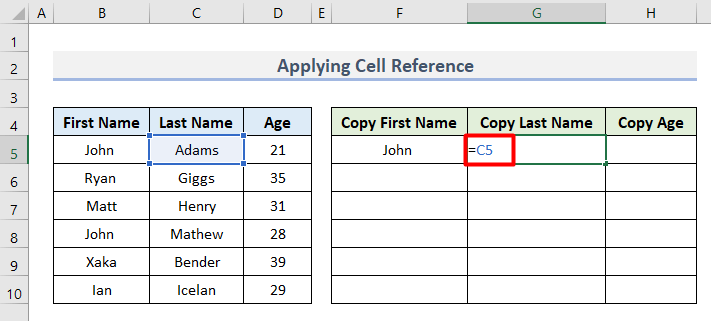
- Аналагічным чынам скапіруйце значэнне ячэйкі D5 у ячэйку H5 з гэтай формулай.
=D5 
- Нарэшце, абярыце дыяпазон ячэек F5:H5 і выкарыстоўвайце інструмент аўтазапаўнення , каб адразу скапіяваць астатнія значэнні з набору даных.
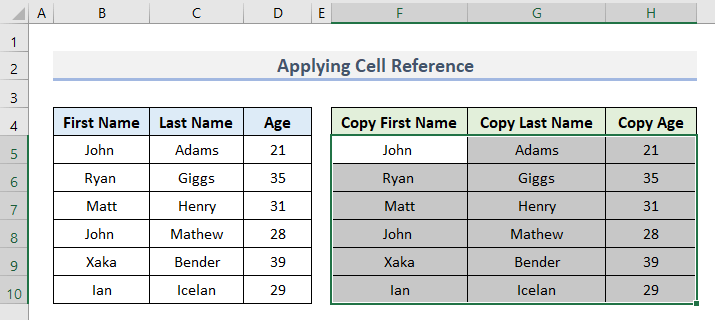
2. Аб'яднайце функцыі VALUE-CONCATENATE, каб скапіяваць значэнне ячэйкі ў іншую
Вы можаце скапіяваць значэнне ячэйкі, аб'яднаўшы функцыі CONCATENATE і VALUE таксама. Для гэтага выканайце наступныя дзеянні.
- Спачатку ўстаўце гэту формулу ў ячэйку F5 .
=IFERROR(VALUE(B5),CONCATENATE(B5))
- Націсніце Enter .
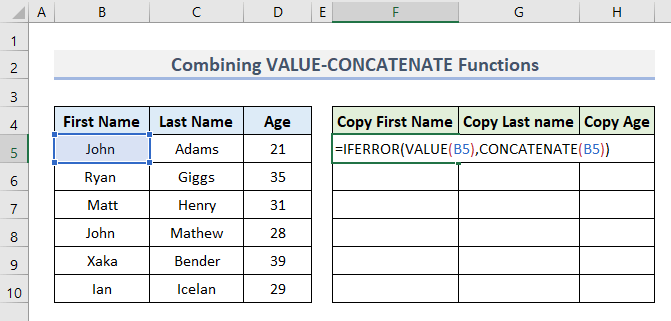
- Цяпер прымяніце падобную працэдуру ў ячэйцы G5 .
=IFERROR(VALUE(C5),CONCATENATE(C5)) 
- Аналагічным чынам выкарыстоўвайце гэту формулу ў ячэйцы H5 .
=IFERROR(VALUE(D5),CONCATENATE(D5)) 
- Нарэшце, выканайце тую ж працэдуру для дыяпазону ячэек F6 :H10 і вы атрымаеце наступны вынік.
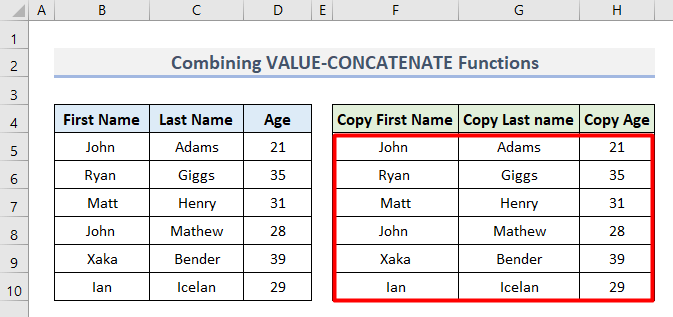
3. Капіраванне значэння ячэйкі з дапамогай функцыі VLOOKUP Excel
Вы таксама можаце скапіяваць значэнне ячэйкі з дапамогай функцыя VLOOKUP . Давайце паглядзім, як гэта працуе.
- Спачатку ўстаўце гэту формулу, каб атрымаць значэнне ячэйкі B5 у ячэйку F5 . Таксама націсніце Enter .
=VLOOKUP(B5,B5,1,FALSE) 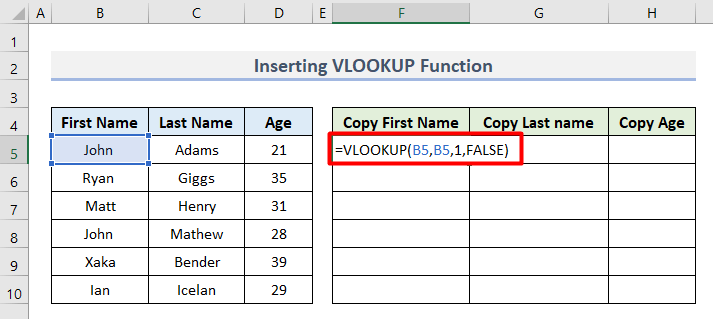
- Затым, напішыце тую ж формулу для першага радка слупка Прозвішча , змяніўшы значэнні Спасылка на ячэйку .
=VLOOKUP(C5,C5,1,FALSE) 
- Аналагічным чынам прымяніце гэту формулу ў ячэйцы H5 .
=VLOOKUP(D5,D5,1,FALSE) 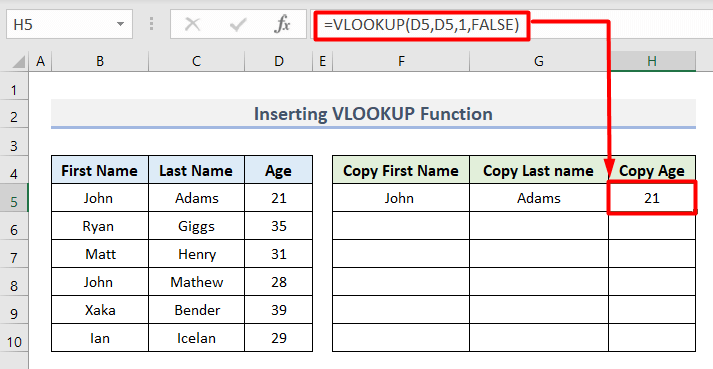
- Нарэшце, зрабіце тое ж самае для астатніх вочак, каб атрымаць канчатковы вынік.
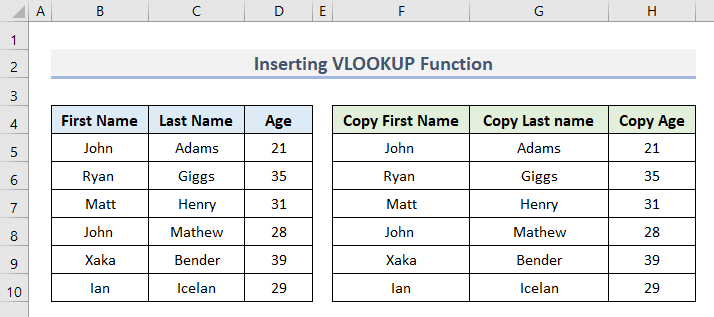
4. Скапіруйце значэнне ячэйкі з дапамогай функцыі HLOOKUP у іншую ячэйку ў Excel
Падобна функцыі VLOOKUP , вы можна выканаць задачу таксама з дапамогай функцыі HLOOKUP .
- Спачатку ўвядзіце гэту формулу ў ячэйку F5 .
=HLOOKUP(B5,B5,1,FALSE)
- Далей націсніце Enter .

- Затым прымяніце тую ж формулу для астатніх вочак, змяніўшы ячэйкуспасылка.
- Нарэшце, вы паспяхова скапіруеце значэнні ячэйкі ў іншую ячэйку.

5. Формула Excel з функцыямі INDEX-MATCH для капіравання значэння ячэйкі
Вы можаце выкарыстоўваць камбінацыю функцыі INDEX-MATCH для атрымання значэння з пэўнай ячэйкі. Проста выканайце наступныя крокі.
- Спачатку ўстаўце гэту формулу ў ячэйку F5 , каб скапіяваць значэнне ячэйкі B5 .
=INDEX(B5,MATCH(B5,B5,0))
- Пасля гэтага націсніце Enter .

- Ужыце тое ж самае ў ячэйцы G5 .
=INDEX(C5,MATCH(C5,C5,0)) 
- Нарэшце, увядзіце падобную формулу ў ячэйку H5 , змяніўшы спасылку на ячэйку на D5 .
=INDEX(D5,MATCH(D5,D5,0)) 
- Нарэшце, абярыце дыяпазон вочак F5:H5 і выкарыстоўвайце Інструмент аўтазапаўнення , каб атрымаць гэты канчатковы вынік.

Традыцыйныя метады капіравання значэння ячэйкі ў іншую ячэйку ў Excel
Microsoft Excel таксама дапамагае капіяваць значэнні вочак у іншую з дапамогайяго звычайныя метады. Гэтыя метады дастасавальныя да любой версіі Excel.
1. Абярыце Капіяваць & Параметры ўстаўкі
Гэты першы метад дапаможа вам выкарыстоўваць параметры капіравання і ўстаўкі на стужцы Excel.
- Спачатку абярыце ячэйку B4 .
- Далей у раздзеле Буфер абмену ўкладкі Галоўная націсніце Капіяваць.
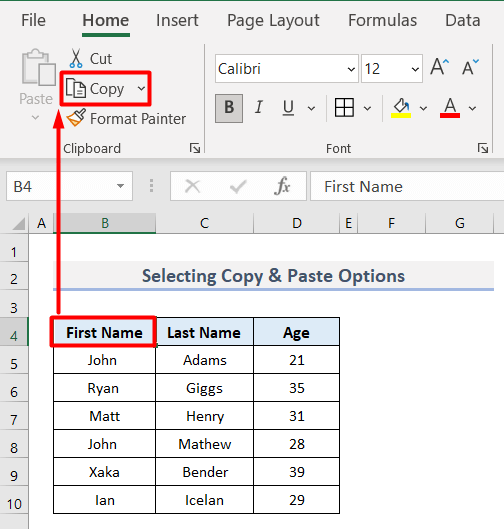
- Цяпер выберыце мэтавую ячэйку F4 .
- Затым зноў у раздзеле Буфер абмену вы знойдзеце опцыю пад назвай Уставіць .
- Тут націсніце на значок Уставіць са спісу опцый.
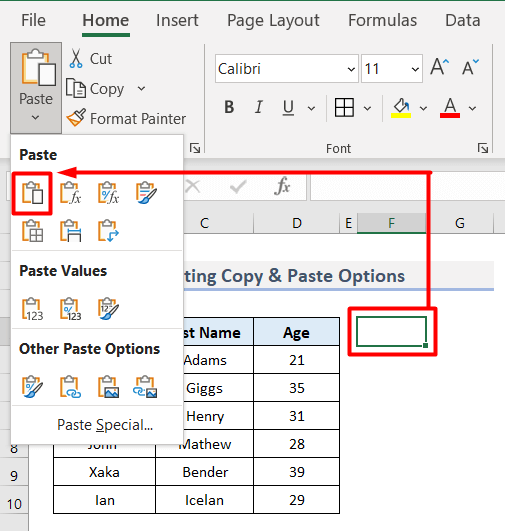
- Вось і ўсё, вы нарэшце атрымаеце скапіяванае значэнне.
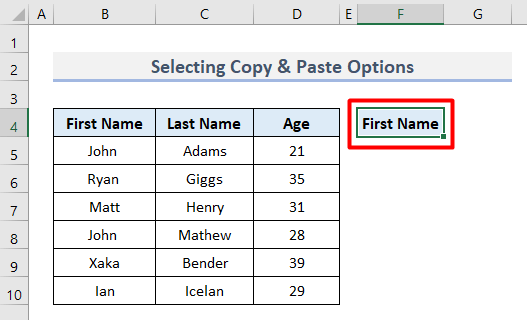
- Акрамя гэтага, вы можаце атрымаць каманду Капіяваць пстрыкніце правай кнопкай мышы на зыходнай ячэйцы.

- Пасля гэтага пстрыкніце правай кнопкай мышы на ячэйцы прызначэння, і вы знойдзеце Уставіць каманда.

- Вы можаце паспрабаваць любы з варыянтаў капіравання і ўстаўкі.
2. Скапіраваць & ; Уставіць паміж двума ячэйкамі
Вы можаце скапіяваць і ўставіць значэнне ўнутры двух існуючых значэнняў. Давайце разгледзім прыклад.
- Спачатку мы скапіравалі і ўставілі Імя і Узрост у дзве суседнія ячэйкі.
- Затым, выберыце і скапіруйце ячэйку з загалоўкам Прозвішча .
- Пасля гэтага пастаўце курсор справа ад большасці з дзвюх суседніх вочак і пстрыкніце правай кнопкай мышы.
- Націсніце тутна Уставіць скапіраваныя ячэйкі .
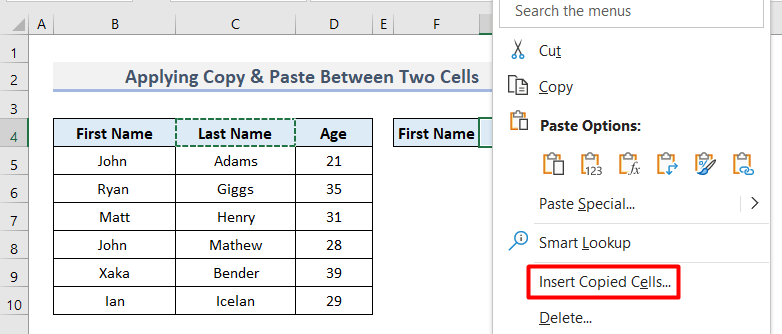
- Далей адкрыецца дыялогавае акно «Уставіць».
- У гэтым полі , выберыце Зрух вочак управа і націсніце ОК .

- Нарэшце, значэнне будзе скапіявана паміж дзве ячэйкі.

3. Прымяненне спалучэнняў клавіш
Вы таксама можаце капіяваць і ўстаўляць з дапамогай спалучэнняў клавіш. Каб выканаць задачу, проста выканайце гэты працэс.
- Спачатку абярыце дыяпазон ячэек B5:D5 .
- Затым націсніце Ctrl + C на клавіятуры, каб скапіяваць ячэйку.
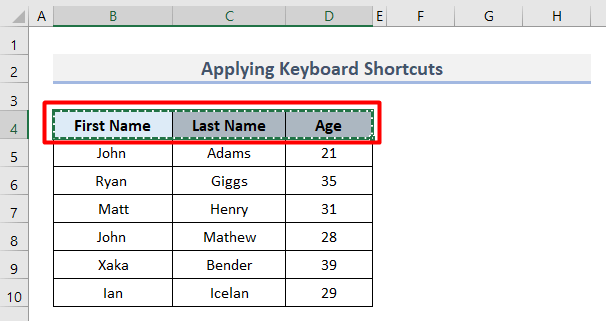
- Пасля проста перайдзіце да ячэйкі прызначэння і націсніце Ctrl + V , каб атрымаць скапіраваныя значэнні.
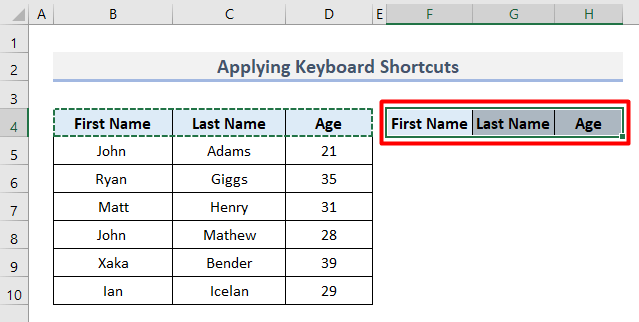
Excel VBA для капіравання значэння ў іншую ячэйку
Мы можам скапіяваць ячэйку з дапамогай Код VBA . VBA расшыфроўваецца як Visual Basic for Applications . Гэта мова праграмавання для Excel. Давайце праверым метады прымянення кода VBA як для адной ячэйкі, так і для дыяпазону ячэек.
1. Скапіруйце адну ячэйку
Давайце спачатку скапіруем адну ячэйку з кодам VBA. Каб зрабіць гэта, прытрымлівайцеся інструкцый ніжэй.
- У пачатку абярыце ячэйку B4 , якую мы хочам скапіяваць.

- Затым ва ўкладцы Распрацоўшчык выберыце опцыю Visual Basic у групе Код .

- Далей у опцыі Уставіць выберыце Модуль .
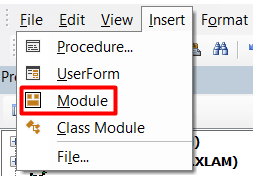
- Зараз напішыце кодтут.
3943

- Пасля гэтага націсніце на значок Run Sub або націсніце F5 на клавіятуры.
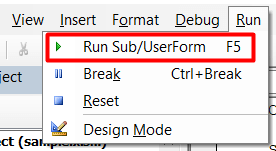
- Нарэшце, ён скапіяваў ячэйку і ўставіў з розніцай у 4 ячэйкі.

7378
2. Скапіруйце дыяпазон ячэек
Падобна капіраванні адной ячэйкі, вы можаце таксама скапіяваць дыяпазон ячэек з дапамогай VBA. Калі вы жадаеце скапіяваць дыяпазон ячэек, то код будзе наступным:
3650

Нарэшце, вы знойдзеце нешта падобнае на малюнак ніжэй.

Дадатковыя парады
Калі вы хочаце скапіяваць ячэйку з іншага аркуша, усё, што вам трэба зрабіць, гэта ўставіць назву аркуша перад спасылкай на ячэйку. Напрыклад, мы хацелі атрымаць значэнне, якое належыць ячэйцы B4 аркуша INDEX-MATCH . такім чынам, формула дае гэтае рашэнне.

'' ) але для назвы аднаго слова гэты знак прыпынку непатрэбна.
